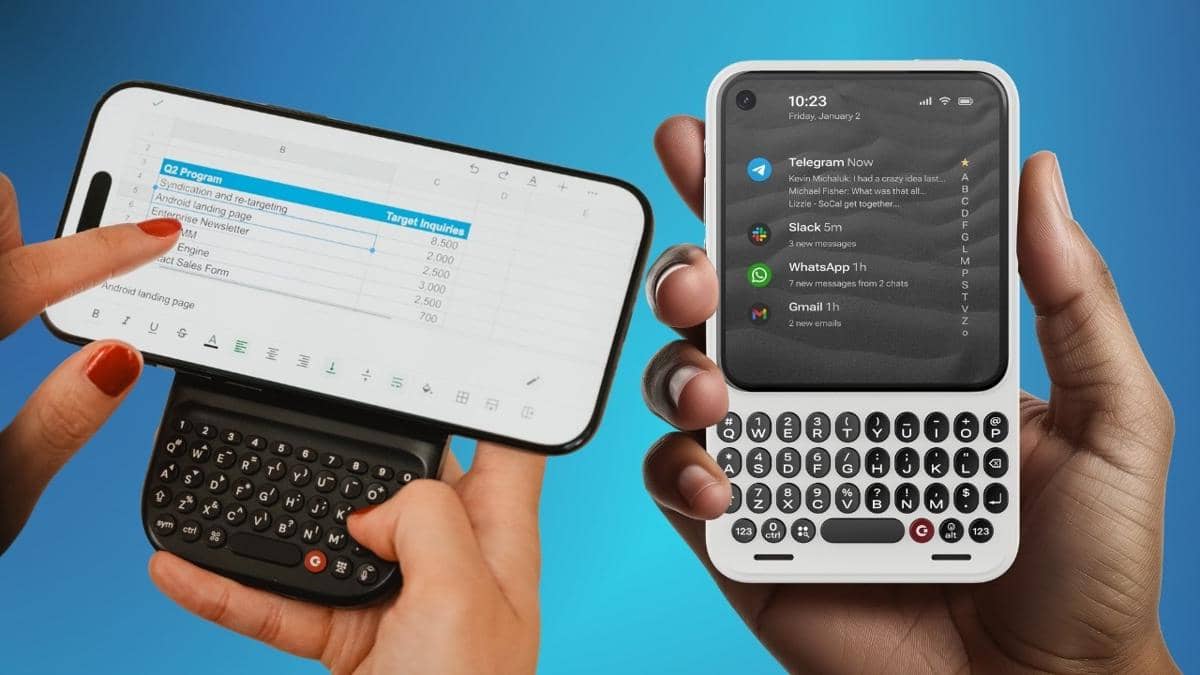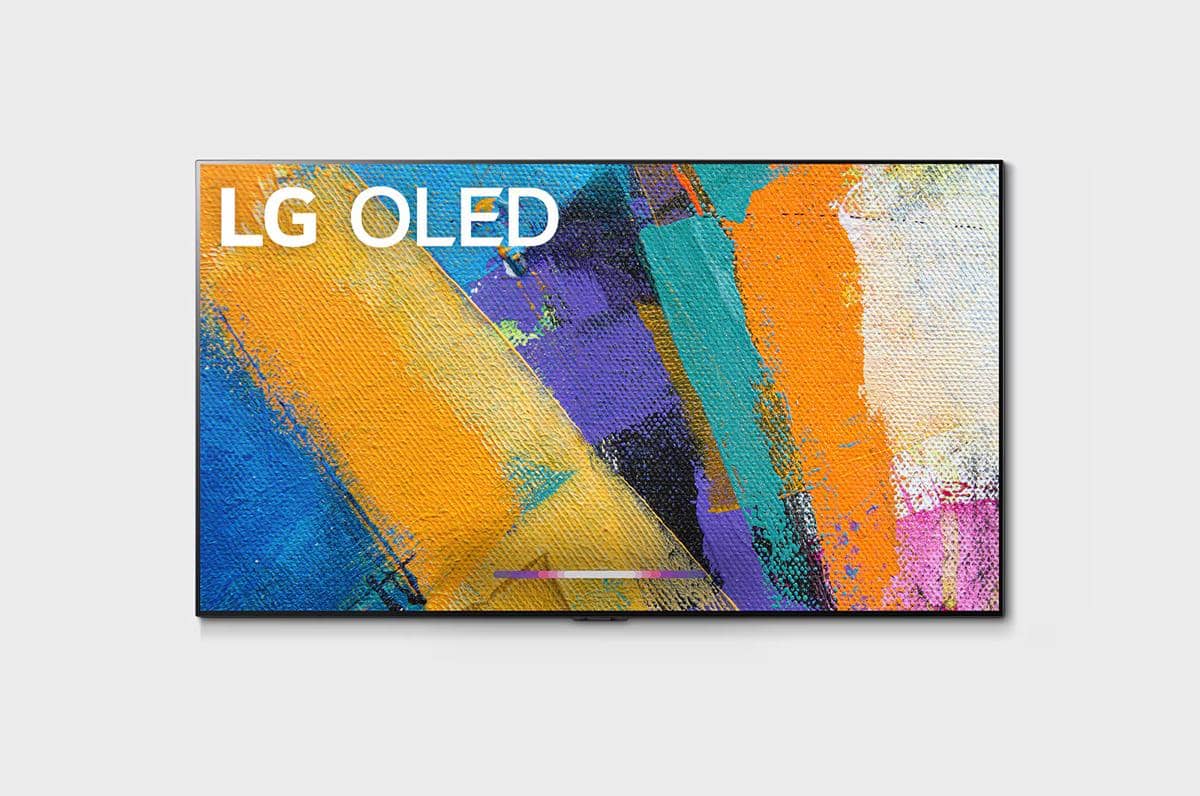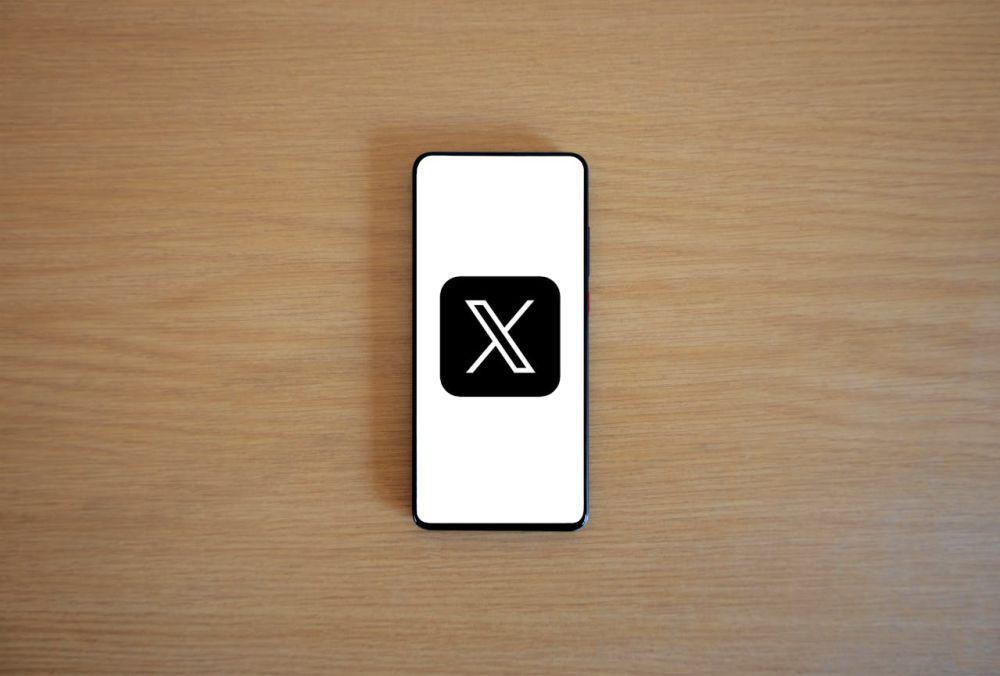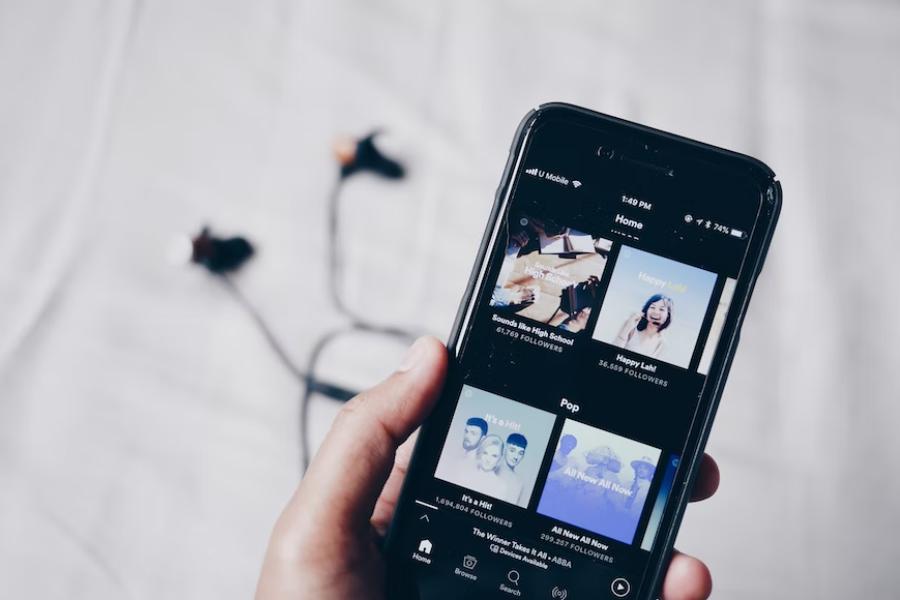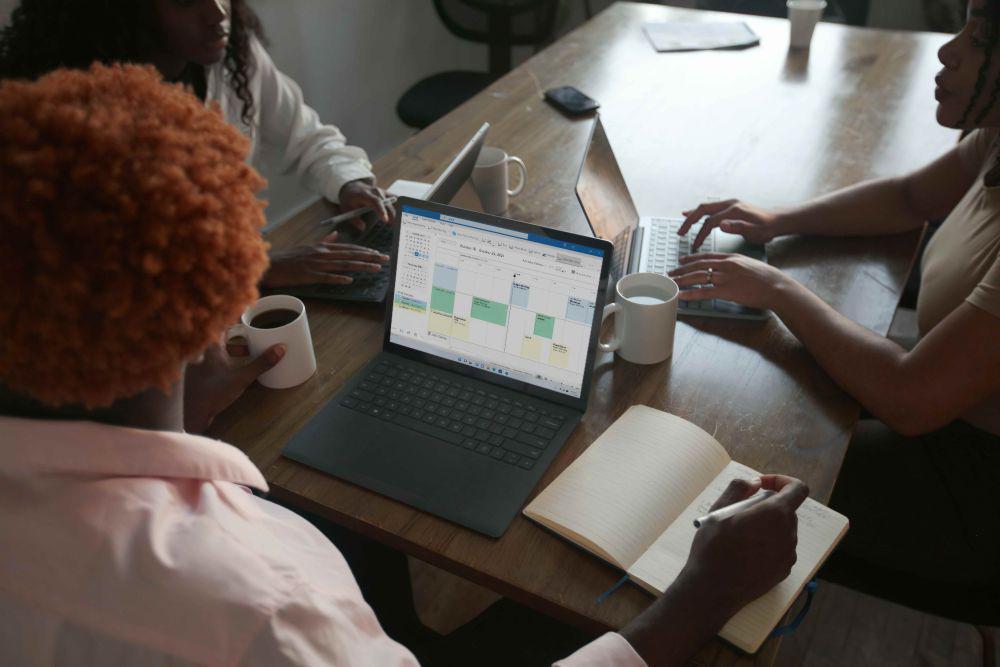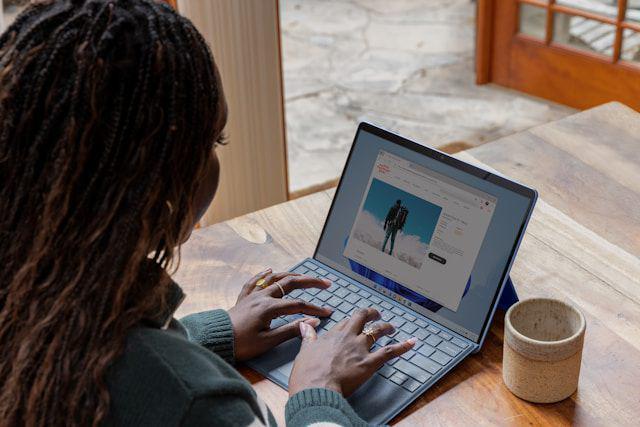- Buka data yang ingin kamu bersihkan di Google Spreadsheet.
- Masuk ke tab "Data", klik "Pembersihan data", lalu pilih opsi "Hapus duplikat".
- Pada jendela "Hapus duplikat" yang muncul, centang pernyataan "Data memiliki baris header" supaya header pada data yang kamu punya dibaca oleh sistem.
- Pada opsi "Kolom untuk dianalisis", kamu bisa langsung centang "Semua kolom", atau bisa juga centang beberapa kolom saja sesuai kebutuhan analisis kamu.
- Klik "Hapus duplikat" untuk memuat jumlah baris duplikat pada data yang kamu punya.
- Klik "Ok" untuk menghapus baris data duplikat.
Cara Bersihkan Data Pakai Google Spreadsheet Secara Otomatis
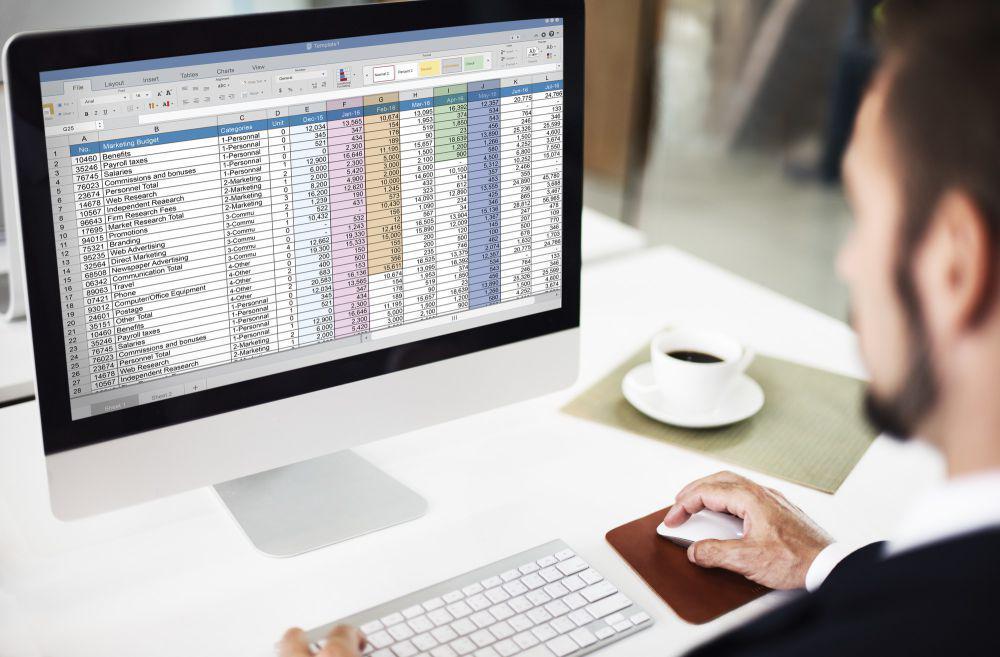
- Membersihkan data di Google Spreadsheet bisa dilakukan secara otomatis
- Data duplikat dapat dihapus dengan langkah-langkah yang mudah dan cepat
- Data kosong dan format data yang acak-acakkan juga bisa dibersihkan dengan fitur yang sama
Membersihkan data merupakan langkah yang penting buat dilakukan sebelum data diolah lebih lanjut. Data yang bersih bisa memberikan hasil informasi yang lebih akurat dan memudahkan proses analisis yang kamu kerjakan. Pastinya, ini bakal memakan waktu lama jika data yang kamu punya jumlahnya bisa mencapai ratusan bahkan ribuan data. So, gak mungkin banget kalau harus kamu bersihkan secara manual satu per satu.
Untungnya, di Google Spreadsheet kamu bisa membersihkan data kamu dengan cepat secara otomatis. Masalah data duplikat, data kosong (null value), hingga format data yang acak-acakkan bisa kamu atasi hanya dengan beberapa kali klik saja. Ingin tahu bagaimana caranya? Yuk, langsung saja praktikkan cara-cara berikut biar data kamu bisa langsung siap buat diolah!
1. Membersihkan data duplikat
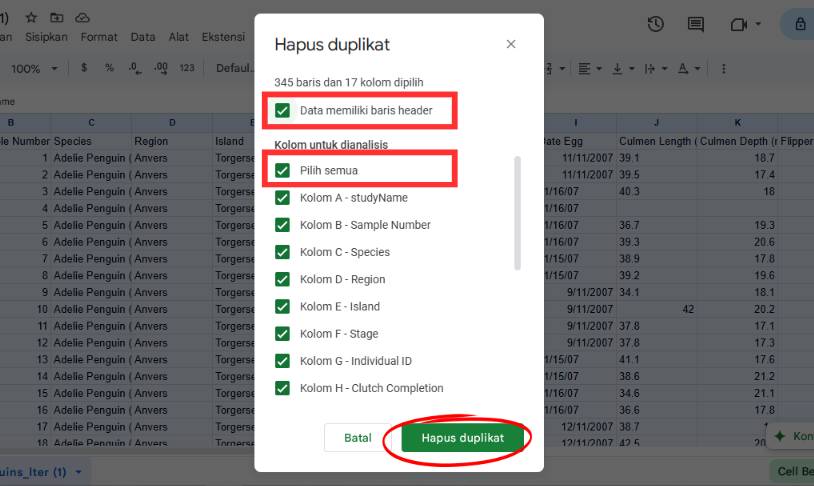
Data duplikat biasanya muncul ketika ada entri yang sama di beberapa baris data dalam Spreadsheet. Hal ini bisa saja terjadi karena kesalahan input, salinan data dari sumber yang berbeda, atau bisa juga karena memang gak sengaja sudah memasukkan data yang sama lebih dari satu kali. Kalau dibiarkan, keberadaan data yang seperti ini bisa menyebabkan distorsi dalam pengolahan data karena data yang sama dihitung berulang kali. So, memang sebaiknya dihapus saja biar gak bikin informasi yang diperoleh malah jadi rancu.
Nah, supaya datamu lebih akurat, kamu bisa membersihkan data duplikat pakai Google Spreadsheet secara otomatis dengan langkah-langkah sebagai berikut:
2. Membersihkan data kosong (null value)
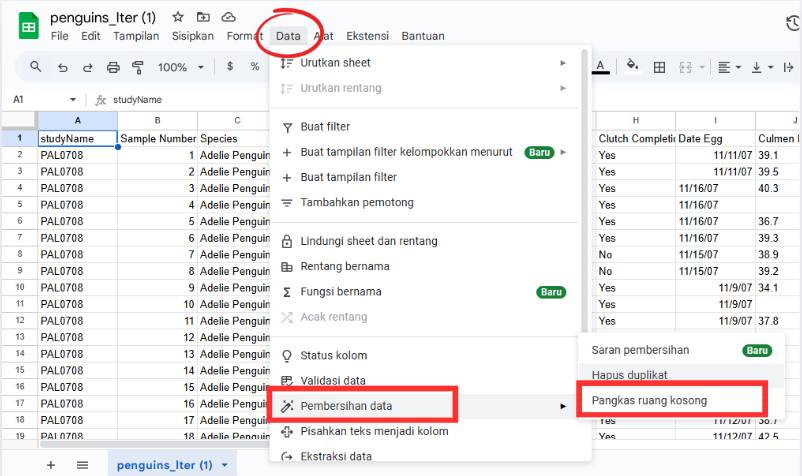
Data kosong atau biasa disebut sebagai null vallue juga menjadi salah satu masalah dalam analisis data karena informasi yang didapat bisa jadi gak valid. Masalah ini biasanya terjadi karena kesalahan penginputan data atau memang karena data yang ingin dipakai belum tersedia sehingga dibiarkan kosong. Kalau gak ditangani, null value bisa bikin grafik yang kamu buat jadi gak menampilkan data sebenarnya atau bahkan malah jadi gak terbaca sama sekali.
Supaya proses pengolahan datamu gak terhambat gara-gara null value, kamu bisa membersihkannya pakai Google Spreadsheet dengan langkah-langkah berikut:
- Buka data yang ingin kamu bersihkan di Google Spreadsheet.
- Masuk ke tab "Data", klik "Pembersihan data", lalu pilih opsi "Pangkas ruang kosong".
- Secara otomatis, Google Spreadsheet bakal menampilkan jumlah baris pada data kamu yang berisi null value. Kemudian, langsung saja klik "Ok" untuk menghapusnya secara otomatis.
3. Membersihkan data dengan saran pembersihan
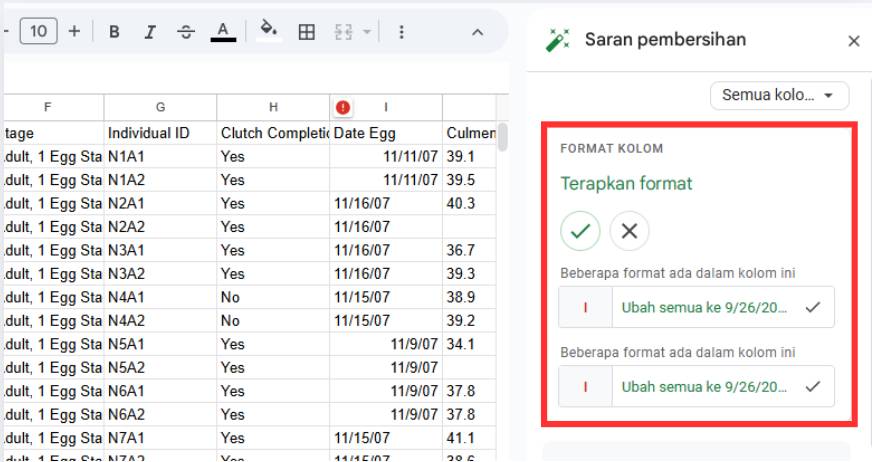
Selain data duplikat dan data kosong, biasanya format data yang acak-acakkan juga bisa mengganggu proses analisis data yang kamu lakukan. Penggunaan format yang gak konsisten dan berubah-ubah dalam satu kolom bisa bikin data jadi sulit buat diproses dan bisa bikin error saat kamu terapkan suatu formula nantinya. Misalnya, jika dalam satu kolom ada data yang berformat angka dan ada juga yang berformat teks. Hal ini bisa bikin fungsi seperti SUM(), AVERAGE(), atau COUNTIF() gak bisa berfungsi karena tipe data gak sesuai.
Biar format data kamu jadi rapi dan gampang buat diolah, kamu bisa mengikuti langkah-langkah pembersihan data dengan fitur saran pembersihan di Google Spreadsheet sebagai berikut:
- Buka data yang ingin kamu bersihkan di Google Spreadsheet.
- Masuk ke tab "Data", klik "Pembersihan data", lalu pilih opsi "Saran pembersihan".
- Kalau sudah muncul jendela "Saran pembersihan" yang ada di sebelah kanan tampilan Google Spreadsheet, kamu bisa pilih rekomendasi format kolom yang disarakan.
- Secara otomatis tipe data kolom kamu bakal berubah sesuai jenis format yang kamu pilih.
Cara yang sudah dijelaskan di atas bisa kamu ikuti kalau kamu mau membersihkan data pakai Google Spreadsheet secara otomatis dan gak mau ribet pakai formula rumit. Kamu bisa membereskan masalah data duplikat, data kosong (null value), hingga format data yang gak konsisten cuma dengan beberapa kali klik saja. Yuk, langsung praktikkan cara ini biar informasi yang dihasilkan data kamu bisa lebih akurat, valid, dan gak bikin rancu!